正文
编辑推荐
在Excel文档当中,GET函数获取所有工作表名称并加上超链接的方法,可以通过函数IFERROR,HYPERLINK,INDEX,ROW,TRIM,MID,获取工作簿所有的工作表名称。先通过名称管理器定义名称shName,在引用位置在输入框中输入函数公式=GET.WORKBOOK(1),不可以将所有工作表的名称获取。然后再在单元格中输入公式=IFERROR(HYPERLINK(INDEX(shName,ROW()) & "!A1",TRIM(MID(INDEX(shName,ROW()),FIND("]",INDEX(shName,ROW()),1)+1,100))),""),并向下复制多个单元格,这样就可以按照顺序获取工作表的名称,并且针对工作表的名称加上超链接。
需要使用的工具:任意品牌的电脑,Windows系统,Excel2007。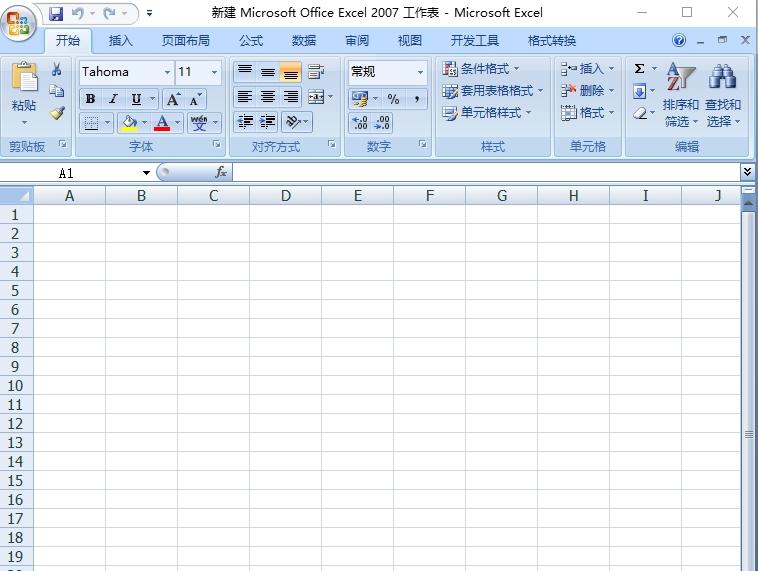 在Excel文档当中GET函数获取所有工作表名称并加上超链接的操作方法步骤:
在Excel文档当中GET函数获取所有工作表名称并加上超链接的操作方法步骤:
1. 首先在电脑当中找到需要编辑的Excel文档。双击文档标题,打开文档,进入Excel文档的编辑区域。
2. 在Excel文档的编辑区域,先完成已知数据内容的输入。
3. 已知数据内容输入完成之后,移动鼠标的光标到顶端菜单栏,找到公式按钮。使用鼠标单击公式按钮。
4. 在公式下方的菜单栏找到名称管理器这一选项,使用鼠标单击选中打开名称管理器的编辑界面。 5. 在编辑名称的弹出页面上,首先在名称后面的输入框中输入名称“shName”,然后在下方引用位置一栏的输入框中,输入函数公式=GET.WORKBOOK(1),这样就可以将所有工作表的名称获取,如果有多个工作表的话,就以数组的形式保存入shName
5. 在编辑名称的弹出页面上,首先在名称后面的输入框中输入名称“shName”,然后在下方引用位置一栏的输入框中,输入函数公式=GET.WORKBOOK(1),这样就可以将所有工作表的名称获取,如果有多个工作表的话,就以数组的形式保存入shName
6. 编辑完成之后,点击弹出页面右下角的确定按钮即可。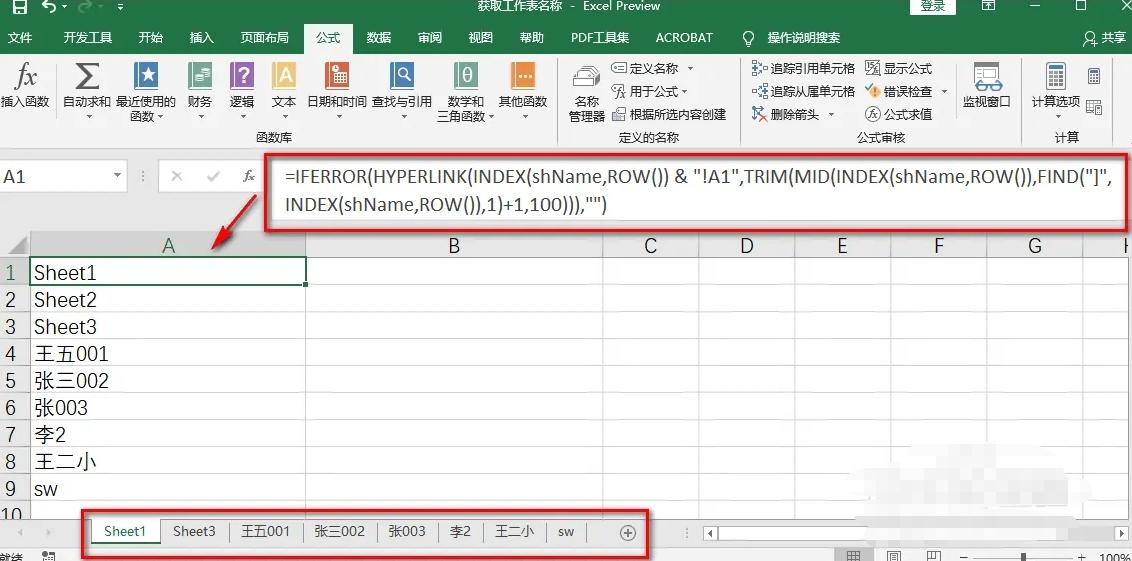 7.返回Excel文档的编辑区域,选做编辑区域中的单元格,然后在单元格当中输入函数公式=IFERROR(HYPERLINK(INDEX(shName,ROW()) & "!A1",TRIM(MID(INDEX(shName,ROW()),FIND("]",INDEX(shName,ROW()),1)+1,100))),""),并且向下将函数公式复制到多个单元格,这样就能够顺序获取工作表的名称,并且针对工作表的名称添加上超链接。点击之后就可以直接跳转到相应的工作表所在的单元格。
7.返回Excel文档的编辑区域,选做编辑区域中的单元格,然后在单元格当中输入函数公式=IFERROR(HYPERLINK(INDEX(shName,ROW()) & "!A1",TRIM(MID(INDEX(shName,ROW()),FIND("]",INDEX(shName,ROW()),1)+1,100))),""),并且向下将函数公式复制到多个单元格,这样就能够顺序获取工作表的名称,并且针对工作表的名称添加上超链接。点击之后就可以直接跳转到相应的工作表所在的单元格。
需要使用的工具:任意品牌的电脑,Windows系统,Excel2007。
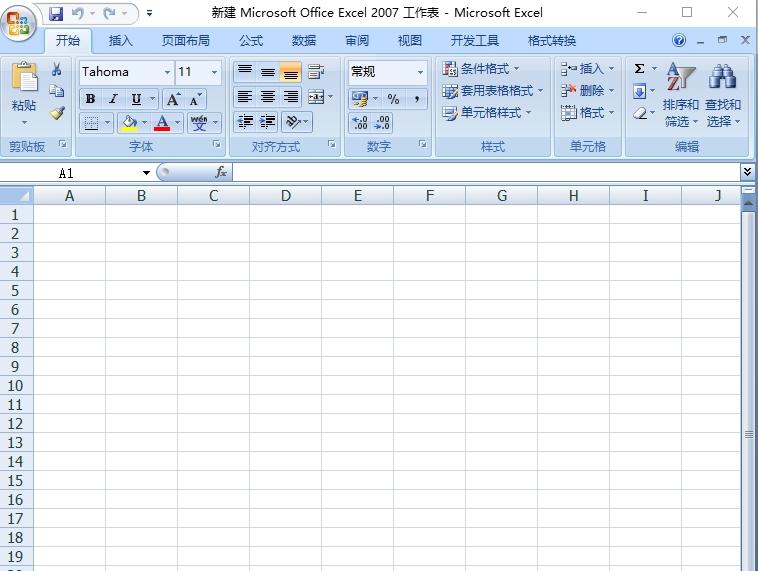
1. 首先在电脑当中找到需要编辑的Excel文档。双击文档标题,打开文档,进入Excel文档的编辑区域。
2. 在Excel文档的编辑区域,先完成已知数据内容的输入。
3. 已知数据内容输入完成之后,移动鼠标的光标到顶端菜单栏,找到公式按钮。使用鼠标单击公式按钮。
4. 在公式下方的菜单栏找到名称管理器这一选项,使用鼠标单击选中打开名称管理器的编辑界面。

6. 编辑完成之后,点击弹出页面右下角的确定按钮即可。
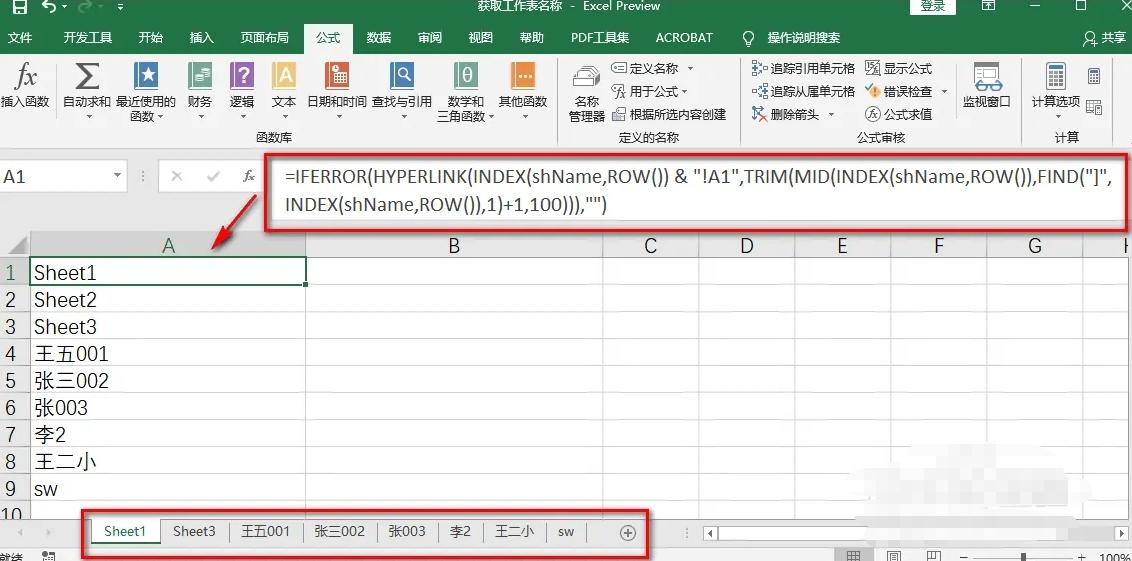
查看全部
文章作者

曼陀罗谷主
换个发型,换种心情